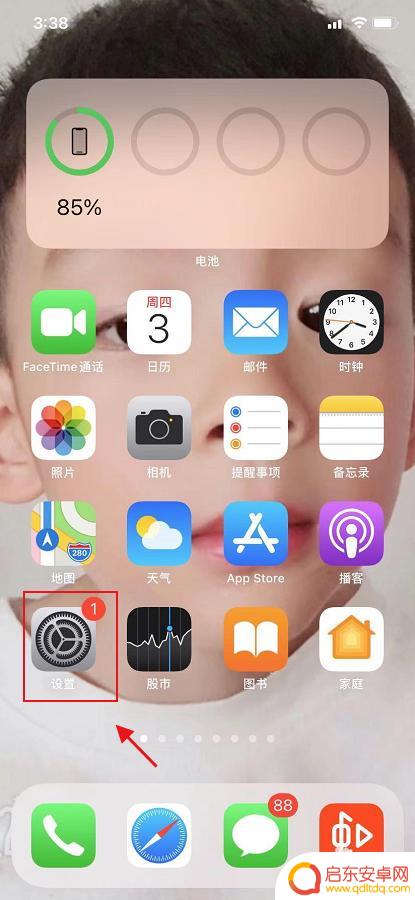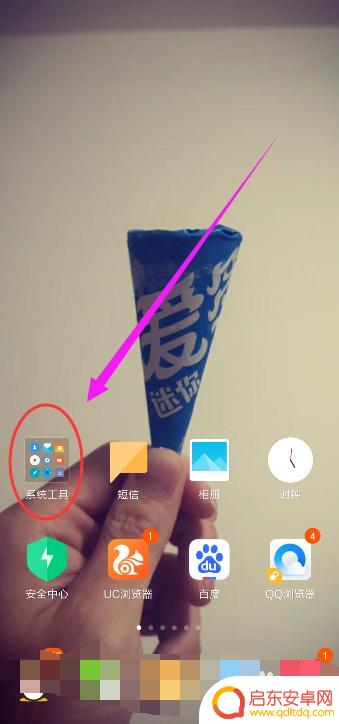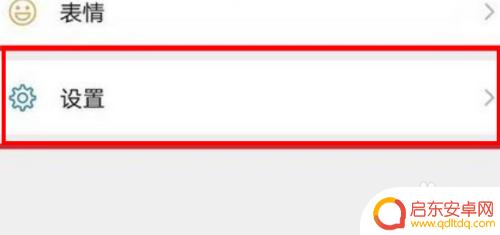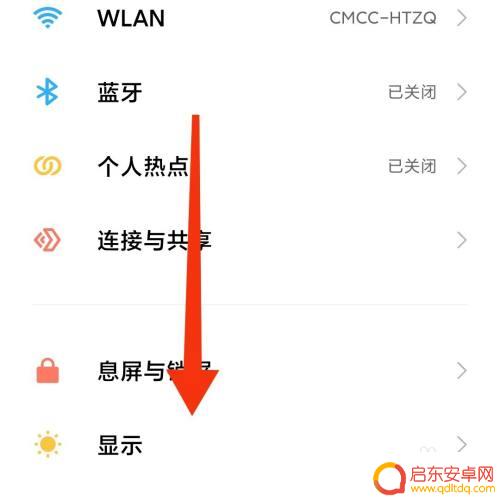智能手机怎么设置来电全屏 小米来电显示全屏设置方法
随着智能手机的普及,来电显示成为了我们日常生活中不可或缺的一部分,为了提升用户体验,小米智能手机推出了来电全屏显示设置功能。通过这一功能,用户可以在来电时享受到更加清晰、醒目的来电界面展示。想要了解如何设置小米手机的来电全屏显示功能吗?接下来我们将为您详细介绍小米来电显示全屏的设置方法。无论是个人还是工作场合,这一功能都能为您带来更加便捷和高效的通话体验。让我们一起来探索这项智能手机的新功能吧!
小米来电显示全屏设置方法
步骤如下:
1.打开小米手机桌面上面的设置按钮,进入到设置界面中。
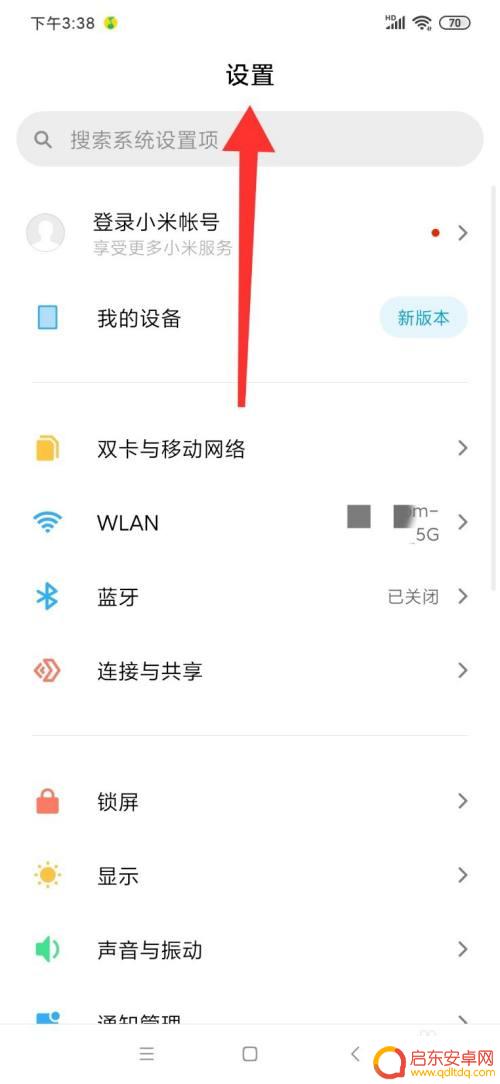
2.进入到小米手机的设置界面,下滑屏幕,找到应用设置选项,点击应用设置并进入。
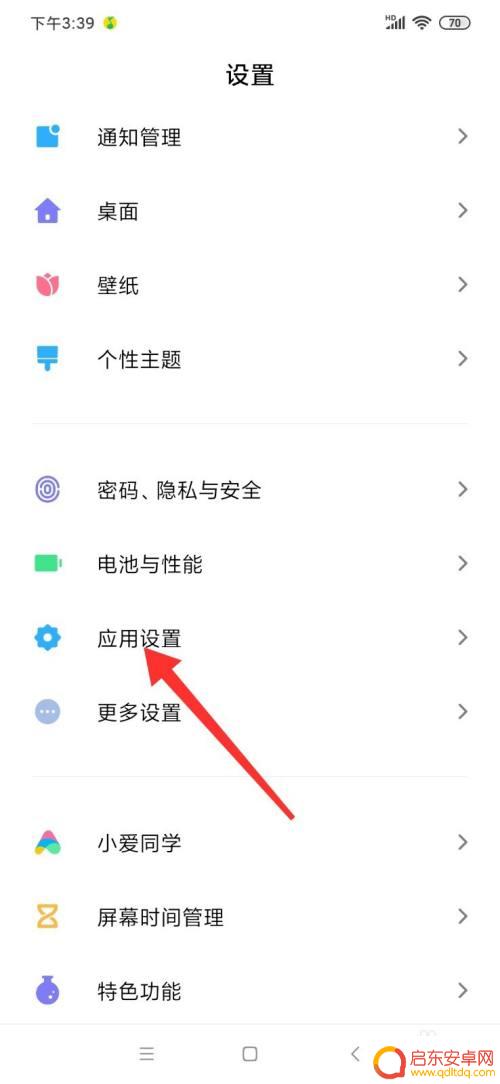
3.进入到应用设置页面中,找到应用管理按钮,点击应用管理。
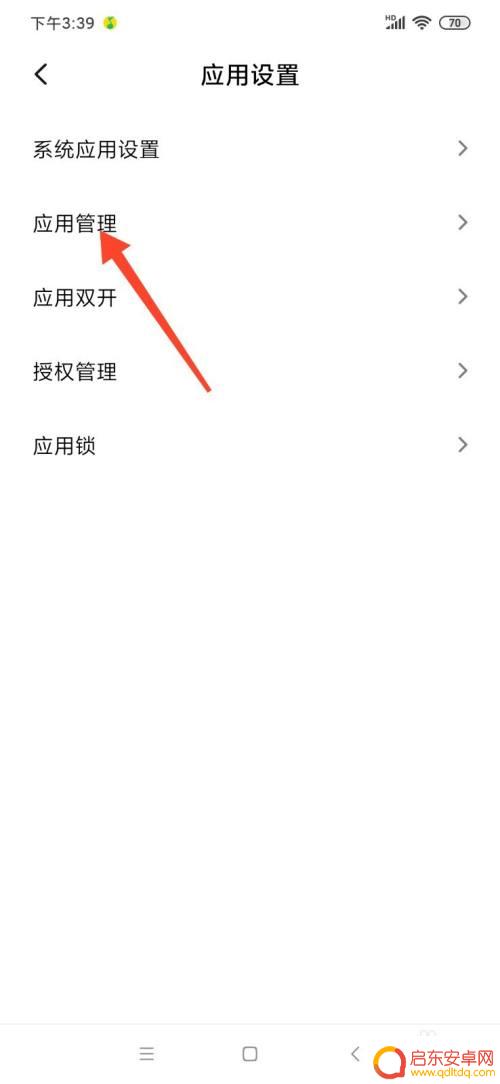
4.在应用管理页面中,在运行状态里面,找到电话服务选项,点击电话服务。
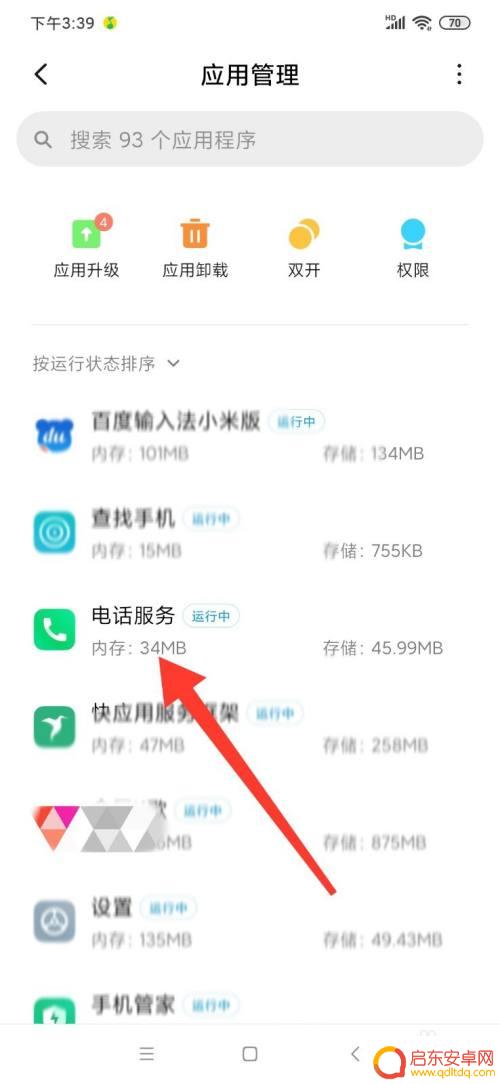
5.在电话服务界面,找到权限相关。在权限先关下方找到通知管理选项,点击通知管理。
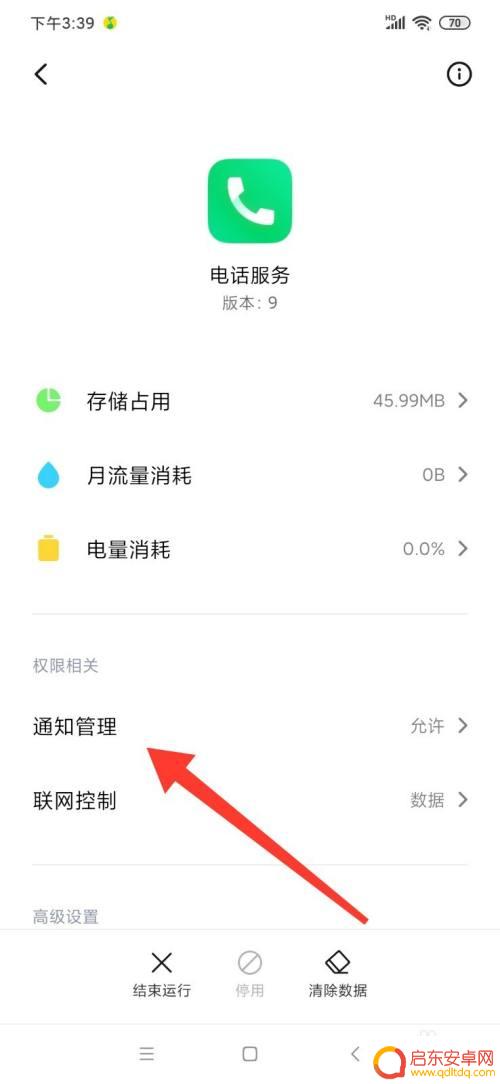
6.在电话服务通知管理页面,会看到有个悬浮通知选项。后边的按钮一般都是开启的,开启这项服务会让我们在操作手机遇到来电的时候,来电会在最上方通知我们。
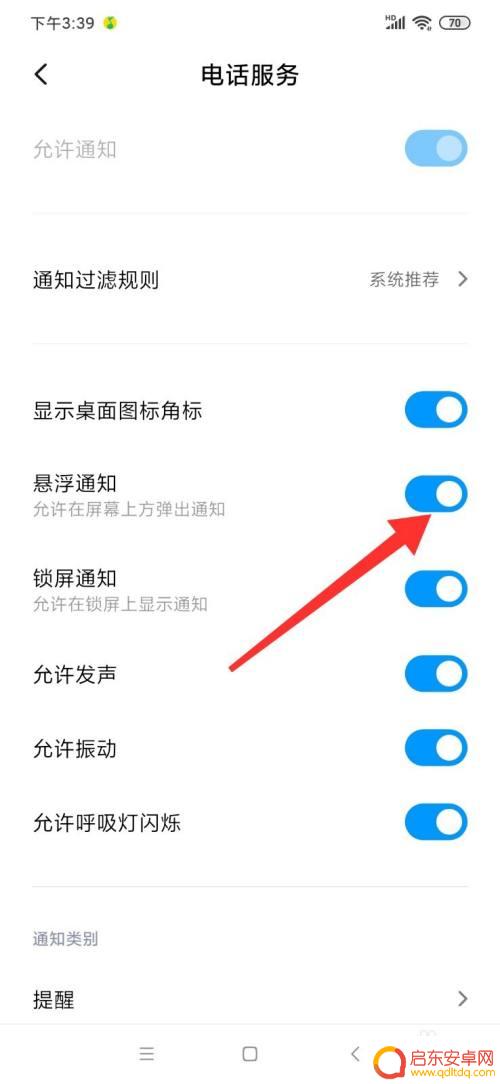
7.将悬浮通知后边的按钮关闭。
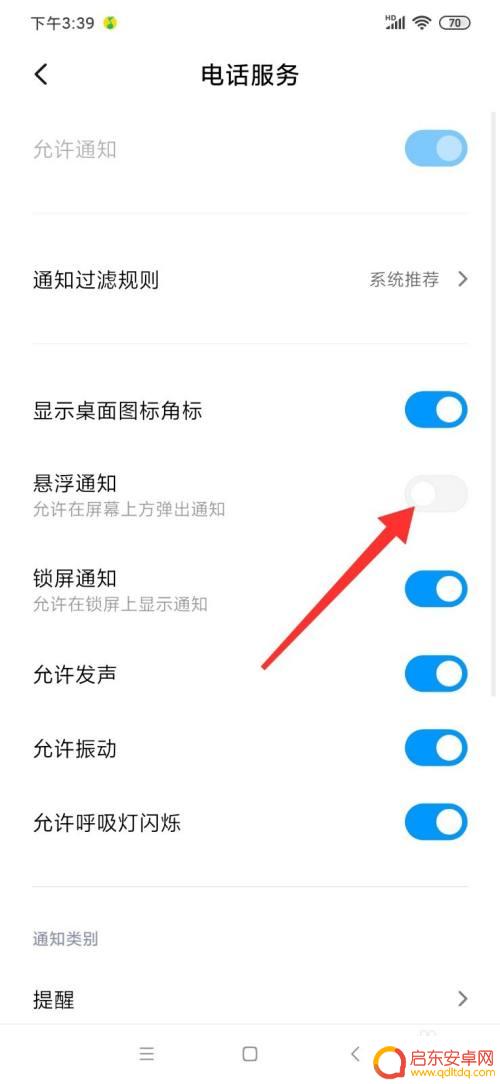
8.然后拨打电话实验一下,会看到我们的小米来电就是全屏显示的。方法非常简单,你赶紧去试试吧。
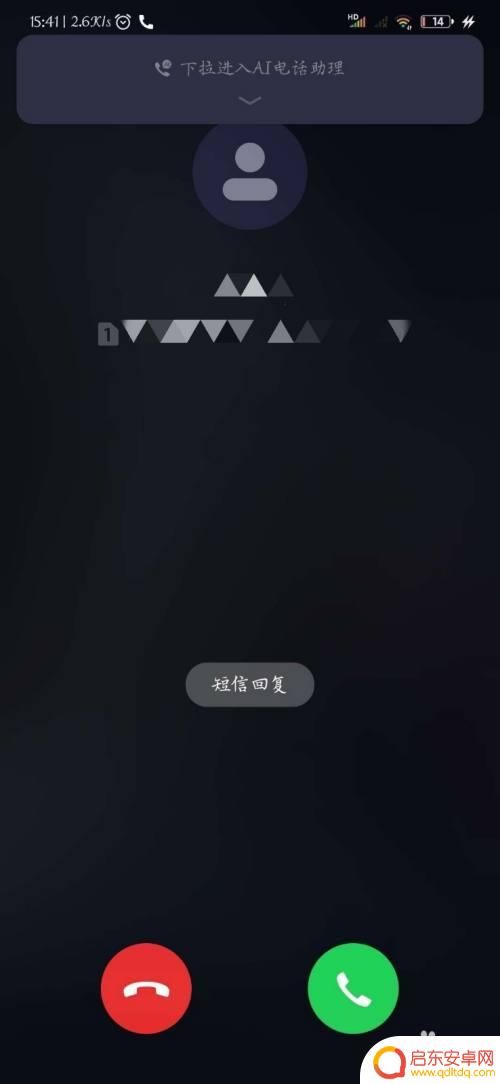
以上就是智能手机设置来电全屏的全部内容,如果遇到相同问题的用户,可以参考本文中介绍的步骤进行修复,希望这些信息能对大家有所帮助。
相关教程
-
苹果手机来电怎么显示全屏 苹果来电全屏设置方法
苹果手机来电显示全屏的设置方法是非常简单的,只需要打开手机的设置菜单,然后点击进入电话选项,接着找到来电显示功能,在其中选择全屏显示即可,这样一来当有来电时,手机屏幕就会显示来...
-
小米手机全面屏在哪里设置 小米全面屏手机如何设置全屏显示
小米全面屏手机近年来在市场上备受瞩目,其独特的全面屏设计成为用户喜爱的亮点之一,许多用户对于如何设置全面屏显示却感到困惑。小米手机全面屏在哪里设置呢?如何让全面屏手机的显示效果...
-
苹果手机微信全屏怎么设置 苹果手机微信来电全屏显示功能介绍
苹果手机微信是广大手机用户常用的通信工具之一,其功能强大且便捷,其中微信来电全屏显示功能更是备受关注。通过设置我们可以在接听微信来电时,手机屏幕将全屏显示来电方的信息,提供更直...
-
苹果13手机怎么设置微信来电显示 苹果微信来电屏幕显示设置方法
苹果13手机作为一款高端智能手机,其微信来电显示设置方法也备受关注,用户可以通过简单的操作,在手机设置中找到微信应用,并在通知权限中开启来电显示功能。这样当有微信来电时,手机屏...
-
怎么设置看手机的电量小米 小米手机电池百分比显示设置方法
在日常生活中,手机电量的显示对于我们的使用至关重要,小米手机作为一款颇受欢迎的智能手机品牌之一,其电量显示设置也备受关注。要想了解如何设置小米手机的电量显示百分比,可以通过简单...
-
小米4s手机怎么设置屏幕 如何在小米手机上设置全面屏
小米4S手机作为一款备受关注的智能手机,其全面屏设计给用户带来了更加震撼的视觉体验,对于一些新手来说,如何正确设置小米4S手机的屏幕可能会成为一个问题...
-
手机access怎么使用 手机怎么使用access
随着科技的不断发展,手机已经成为我们日常生活中必不可少的一部分,而手机access作为一种便捷的工具,更是受到了越来越多人的青睐。手机access怎么使用呢?如何让我们的手机更...
-
手机如何接上蓝牙耳机 蓝牙耳机与手机配对步骤
随着技术的不断升级,蓝牙耳机已经成为了我们生活中不可或缺的配件之一,对于初次使用蓝牙耳机的人来说,如何将蓝牙耳机与手机配对成了一个让人头疼的问题。事实上只要按照简单的步骤进行操...
-
华为手机小灯泡怎么关闭 华为手机桌面滑动时的灯泡怎么关掉
华为手机的小灯泡功能是一项非常实用的功能,它可以在我们使用手机时提供方便,在一些场景下,比如我们在晚上使用手机时,小灯泡可能会对我们的视觉造成一定的干扰。如何关闭华为手机的小灯...
-
苹果手机微信按住怎么设置 苹果手机微信语音话没说完就发出怎么办
在使用苹果手机微信时,有时候我们可能会遇到一些问题,比如在语音聊天时话没说完就不小心发出去了,这时候该怎么办呢?苹果手机微信提供了很方便的设置功能,可以帮助我们解决这个问题,下...